Come creare un filtro Snapchat su Mac o PC
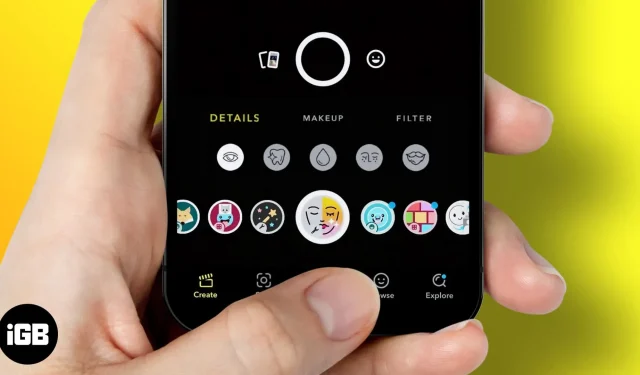
Sebbene Snapchat sia considerato un pioniere nell’introduzione e nell’integrazione di filtri e obiettivi nella sua piattaforma, lo ha fatto acquistando una startup. E oserei dire che è stata una delle acquisizioni più encomiabili visto quanto ampiamente le persone usano questi filtri. Ma sapevi che puoi anche creare un filtro Snapchat?
Bene, hai letto bene! Lascia che ti mostri come creare un filtro Snapchat sul tuo iPhone o iPad. Ma prima chiariamo le basi.
Esistono diversi filtri Snapchat
Prima di iniziare a creare filtri, comprendiamo i diversi tipi di filtri Snapchat. Esistono due tipi di filtri: wiz, filtri regolari e geofiltri. Ora anche questi filtri ordinari sono costituiti da lenti. Tuttavia, mi concentrerò sulla comprensione delle differenze tra questi due filtri.
1. Filtro Snapchat regolare
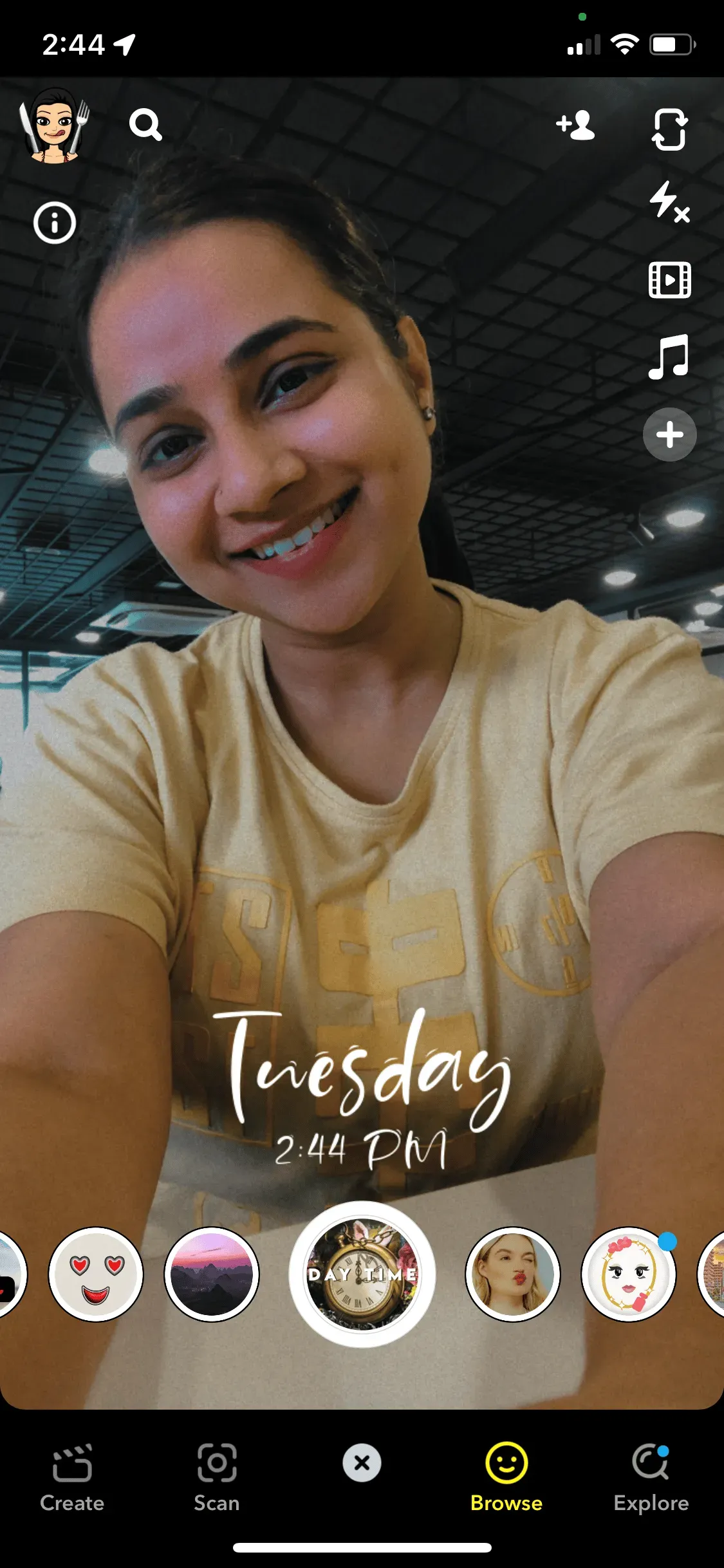
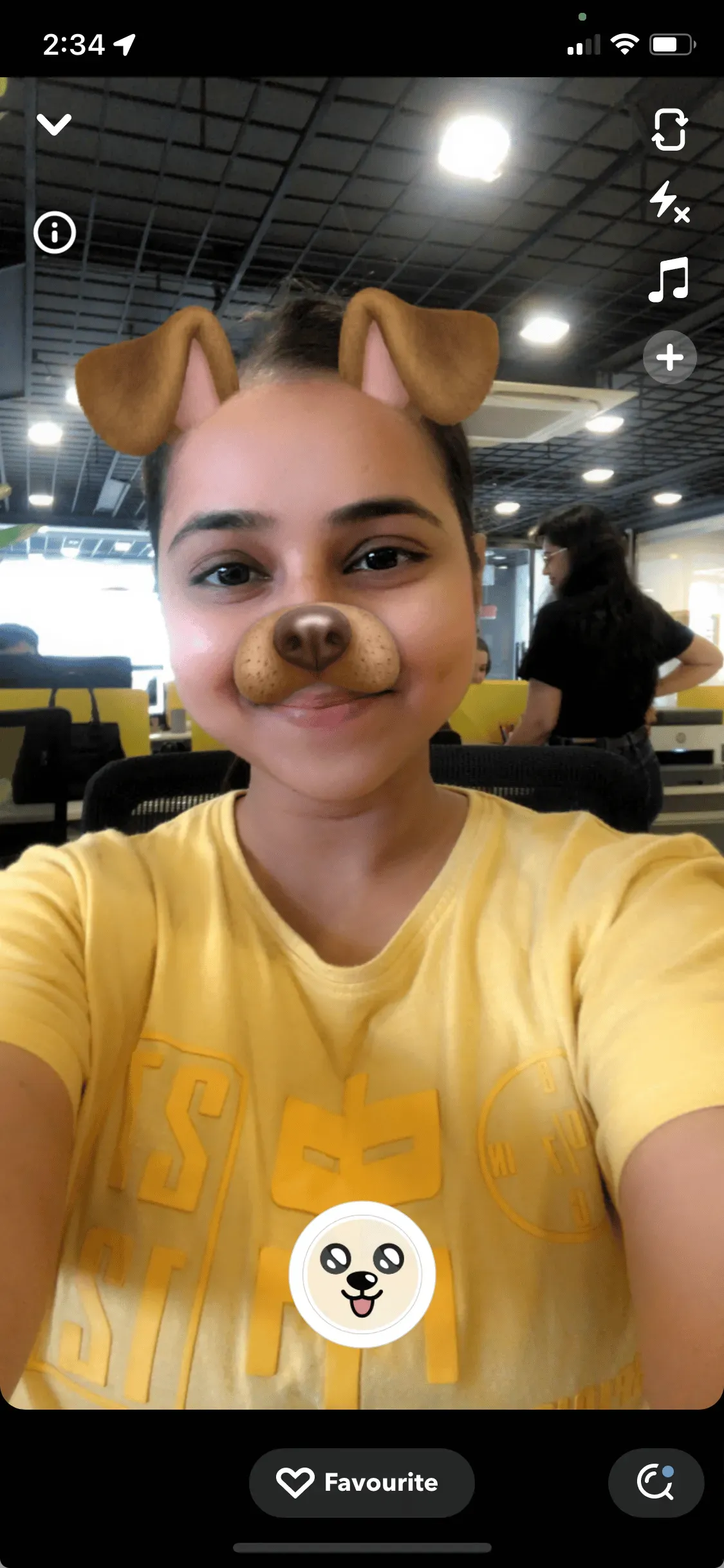
2. Geofiltro Snapchat
Quando leggi il termine “Geofilter”, in pratica stai associando il prefisso GEO a una posizione geografica. E hai ragione per questo. Snapchat Geofilter è basato sulla posizione. Aziende e privati possono creare un geofiltro per pubblicizzare il lancio di un prodotto o un evento. I geofiltri si dividono in filtri personali e filtri comunitari.
Chiunque può creare un filtro della community gratuitamente. E questi filtri sono generalmente limitati a città, punti di riferimento, università, ecc. D’altra parte, gli utenti devono pagare denaro per creare filtri personali relativi a eventi come compleanni, matrimoni, ecc. Esistono anche filtri personali e aziendali, ma in questo articolo, ci concentreremo sulla creazione di filtri per gli individui.
Best practice per la creazione di filtri Snapchat
Puoi creare filtri Snapchat gratuiti tramite un browser web. Tuttavia, ci sono alcune linee guida che dovresti seguire. Ecco un elenco di tutti i requisiti
- La dimensione del file deve essere 1080 x 2340 pixel.
- Dimensione del file < 300 KB.
- Risoluzione del file = 72 DPI.
- Scaricare files. PNG con sfondo trasparente.
- Salva il filtro dal menu File usando Salva → Salva per Web (Legacy) → seleziona il preset PNG-24.
Come creare un filtro community (gratuito) su Snapchat
Dopo aver creato un’immagine che soddisfi tutti i requisiti di cui sopra, puoi iniziare a creare un filtro Snapchat gratuitamente.
- Vai ai filtri della community sul sito web di Snapchat.
- Scegli se vuoi creare un filtro community o un filtro momento. Qui ho selezionato l’opzione “Geofilter”.
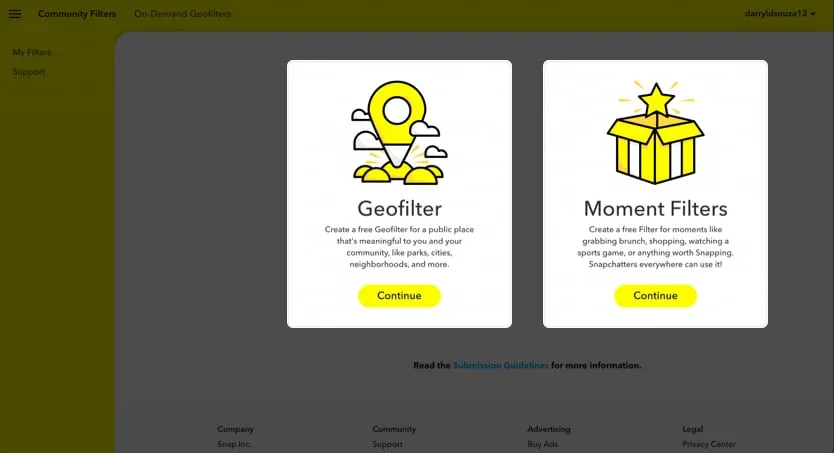
- Fare clic su Continua.
- Fai clic su “Download” sotto il filtro “Download” e fai clic su “Continua”.
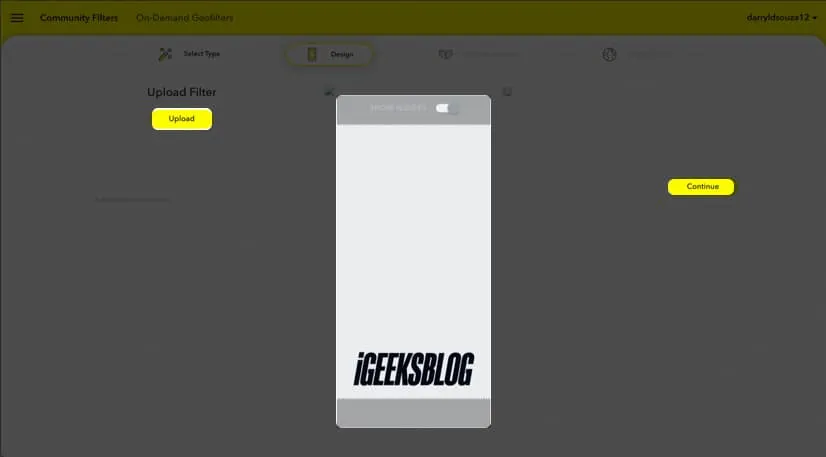
- Seleziona un’area → fai clic su Continua.
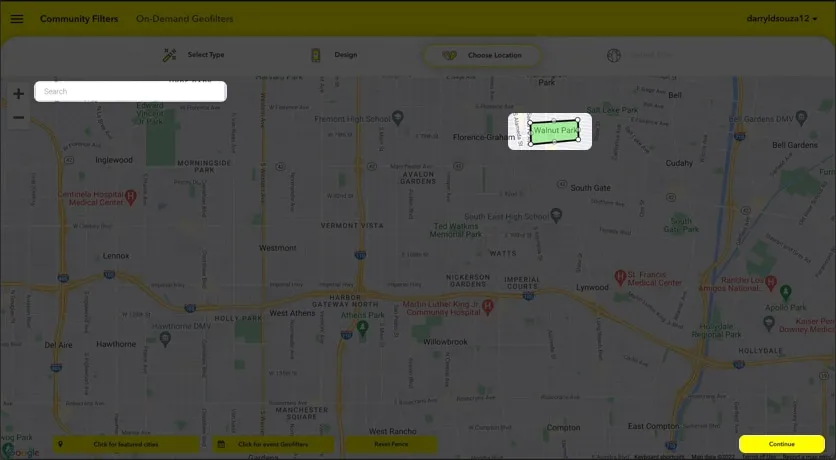
- Compila tutti i dettagli → fai clic su Continua.
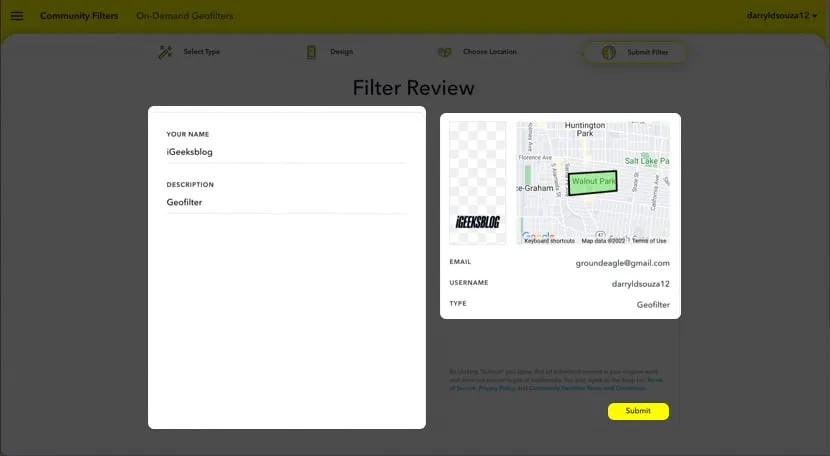
Il team di Snapchat ora esaminerà il filtro e riceverai un’e-mail se il filtro è stato attivato.
Come creare un filtro personale/aziendale su Snapchat
- Vai alla sezione Filtro sul sito web di Snapchat.
- Segui le istruzioni sullo schermo e crea il tuo design.
- Fare clic su “Avanti. Facoltativo: puoi anche fare clic su Anteprima per vedere il design che hai creato.
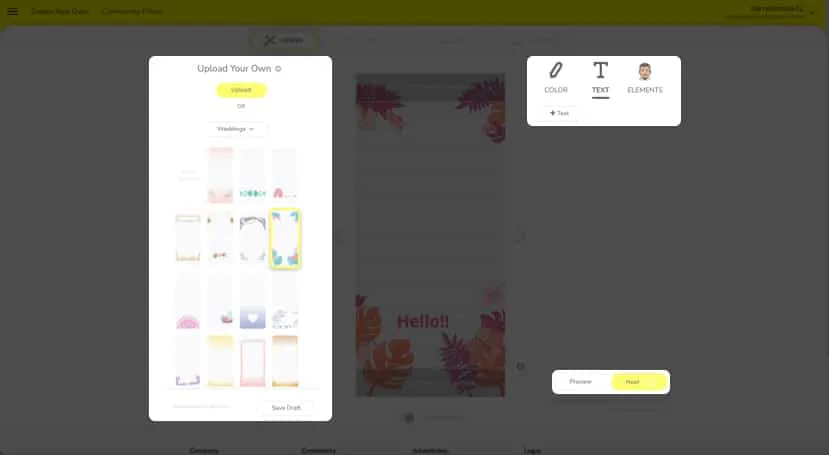
- Nella pagina successiva, seleziona una data e un’ora → fai clic su Avanti.
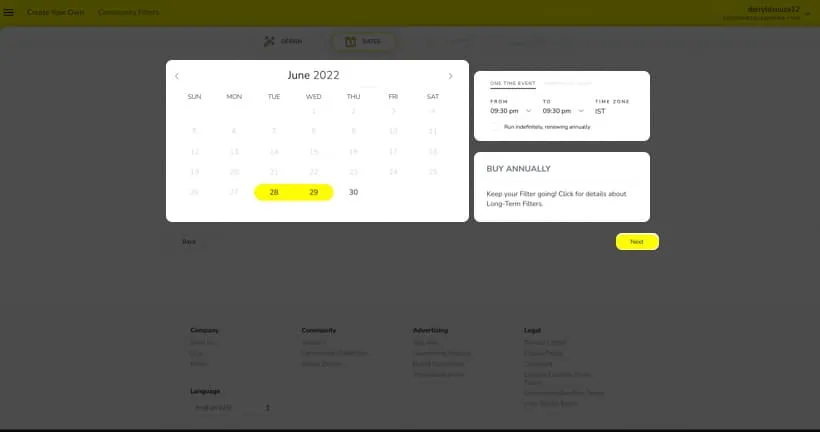
- Ora seleziona un’area sulla mappa e fai clic su Checkout.
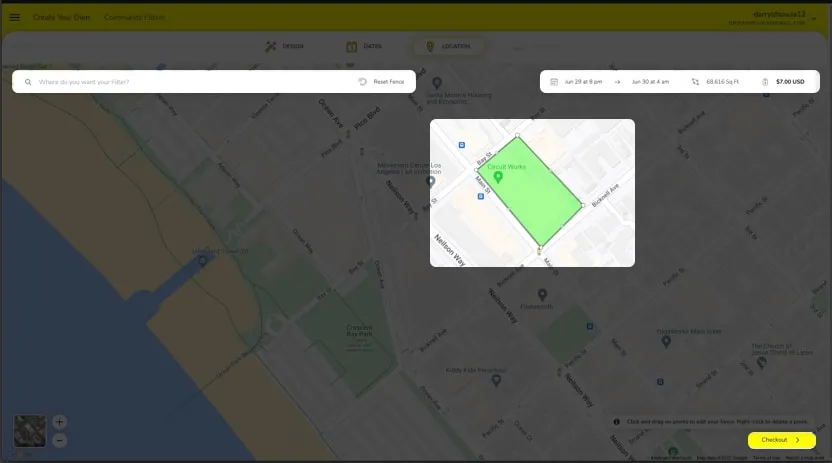
- Nella pagina successiva, seleziona un Tipo di utilizzo in base alle tue esigenze.
- Inserisci i dettagli della tua carta → leggi i termini e le condizioni → fai clic su Invia.
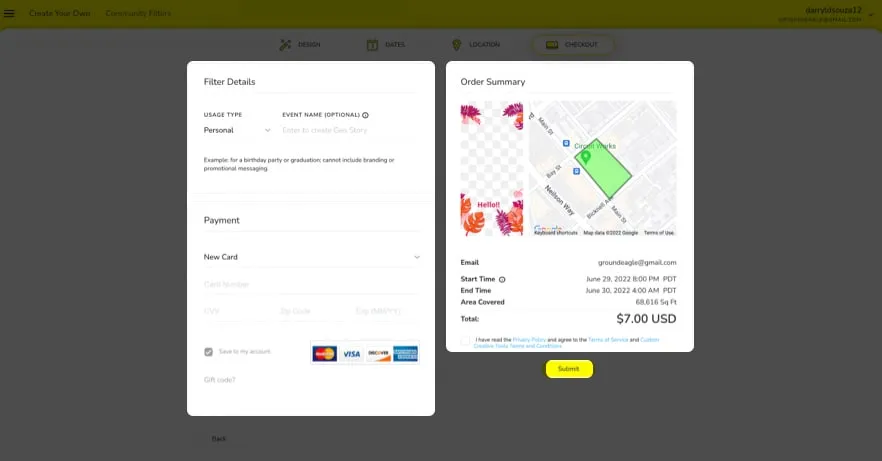
- Il team di Snapchat ora esaminerà il filtro e riceverai un’e-mail se il filtro è stato attivato.
FAQ
Sì e no! I filtri della community possono essere creati gratuitamente. Tuttavia, i geofiltri personali e aziendali richiedono un pagamento.
I geofiltri Snapchat partono da $ 5 e oltre. La dimensione dell’area e la durata della disponibilità del filtro determinano il costo durante la creazione di un filtro Snapchat.
È tutto!
Spero che questo articolo ti abbia aiutato a creare filtri Snapchat. Se riscontri altri problemi, fammelo sapere nei commenti qui sotto. Farò del mio meglio per aiutarti.



Lascia un commento